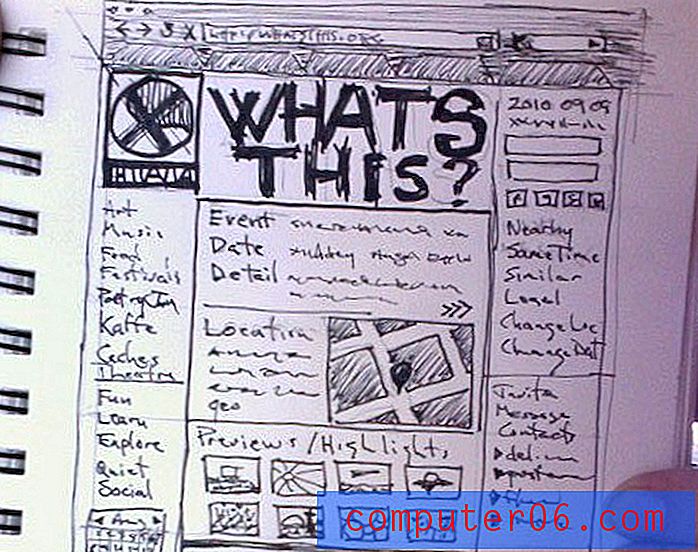Jak dodać spację po każdym akapicie w Dokumentach Google
Odstępy między wierszami są ważnym elementem umożliwiającym odczytanie dokumentu. Kiedy nie ma odstępów między wierszami lub akapitami, może być trudno odczytać odbiorców. Być może wiesz już, jak podwoić odstępy w dokumencie w Dokumentach Google, ale istnieją również inne opcje odstępów między wierszami.
Nasz samouczek poniżej pokaże, jak dodać spację po każdym akapicie w dokumencie. Zazwyczaj jest to coś, co trzeba zastosować przed rozpoczęciem dokumentu, ale na szczęście możesz wybrać cały dokument i zastosować odstępy między wierszami po każdym akapicie, nawet jeśli cały dokument jest już napisany.
Jak dodać spację po każdym akapicie w istniejącym pliku Dokumentów Google
Kroki opisane w tym artykule zostały wykonane w komputerowej wersji Google Chrome, ale będą działać również w innych przeglądarkach na komputery, takich jak Firefox i Edge. Wykonując czynności opisane w tym przewodniku, wybierzesz cały dokument, a następnie dodasz spację po każdym akapicie w dokumencie. Jeśli musisz zmienić niektóre inne ustawienia, ten artykuł pokaże, jak zmienić marginesy w Dokumentach Google.
Krok 1: Zaloguj się do Dysku Google na https://drive.google.com. Jeśli nie jesteś jeszcze zalogowany na swoje konto Google, zostaniesz o to poproszony.
Krok 2: Otwórz dokument, do którego chcesz dodać odstępy po każdym akapicie.
Krok 3: Kliknij gdzieś w dokumencie, a następnie naciśnij Ctrl + A na klawiaturze, aby zaznaczyć całą zawartość dokumentu.

Krok 4: Kliknij przycisk Odstępy między wierszami na pasku narzędzi nad treścią dokumentu.
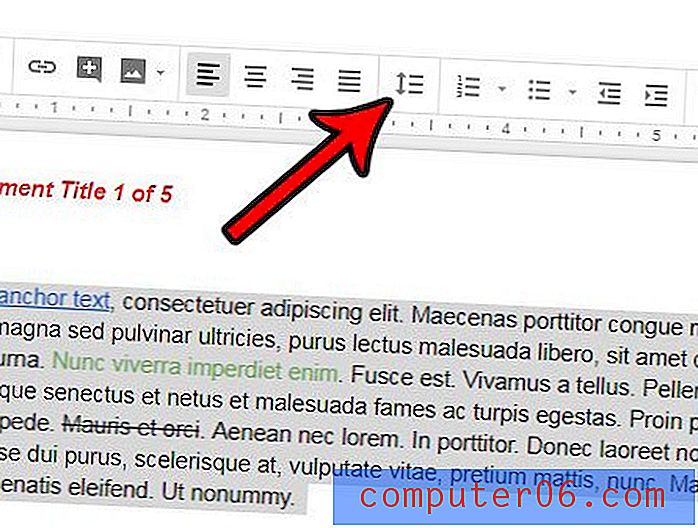
Krok 5: Wybierz opcję Dodaj spację po akapicie .
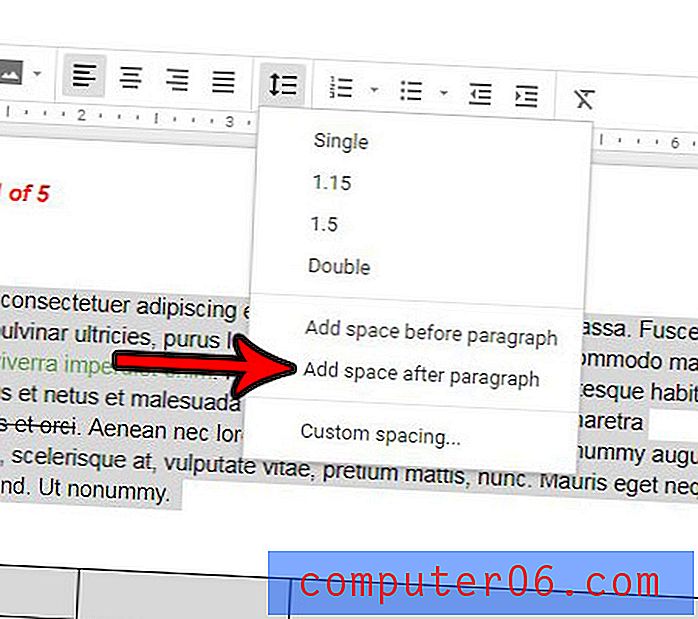
Pamiętaj, że jeśli chcesz dodać spację tylko po określonym akapicie, klikniesz wewnątrz tego akapitu bez naciskania klawiszy Ctrl + A, aby zaznaczyć cały dokument.
Czy masz w dokumencie tabelę, która nie wygląda dobrze, ponieważ wszystkie kolumny mają różne szerokości? Dowiedz się, jak ustawić wszystkie kolumny tego samego rozmiaru w Dokumentach Google i sprawić, by tabela wyglądała trochę ładniej.